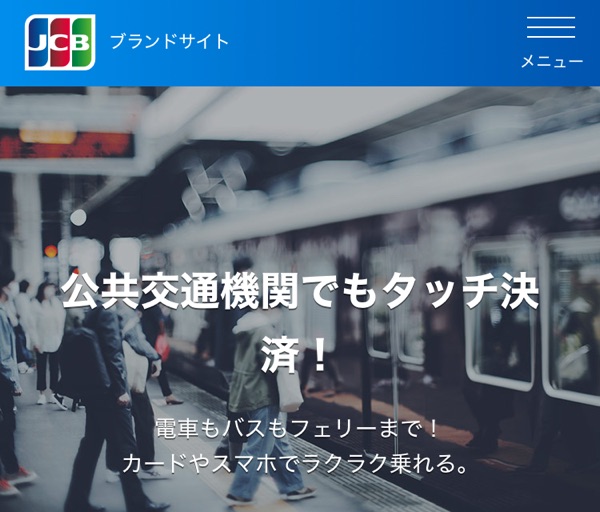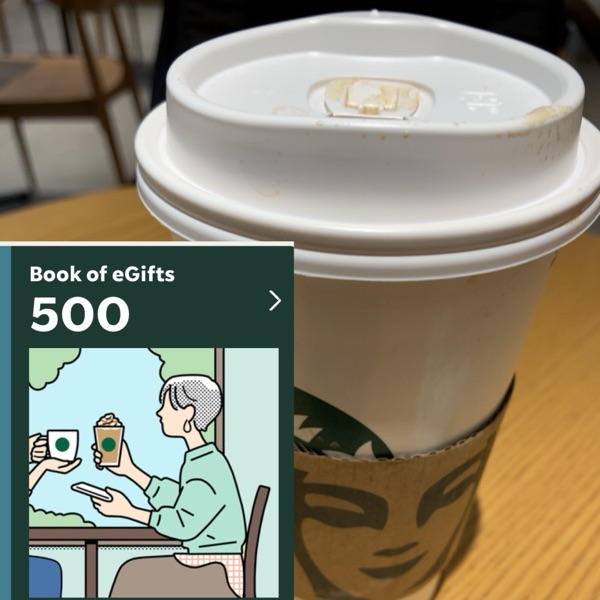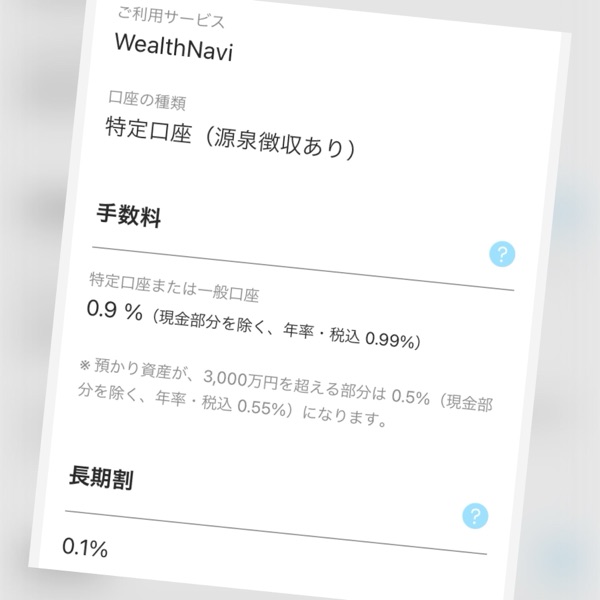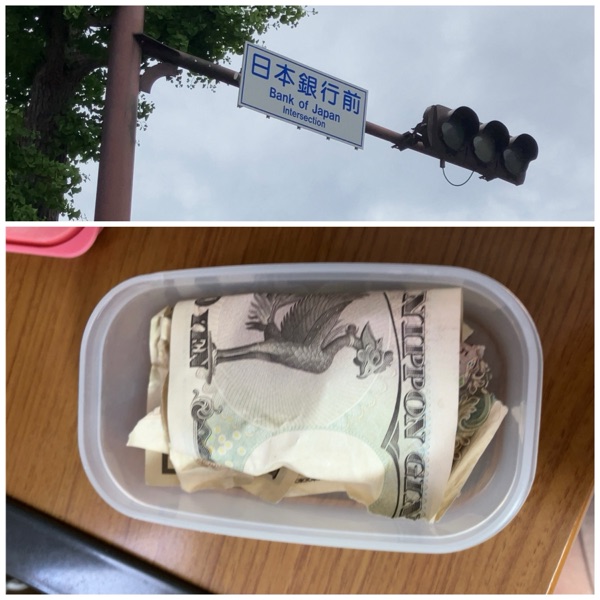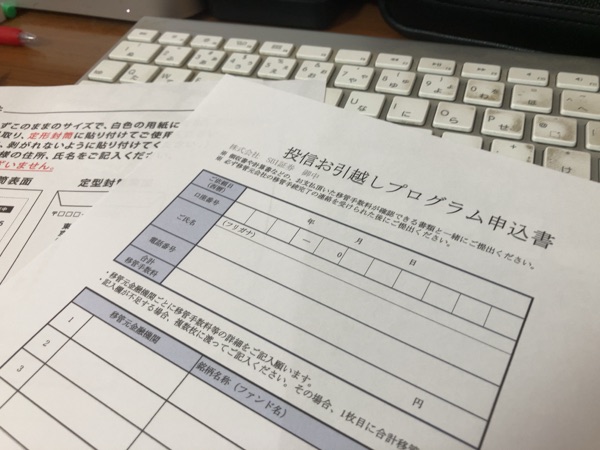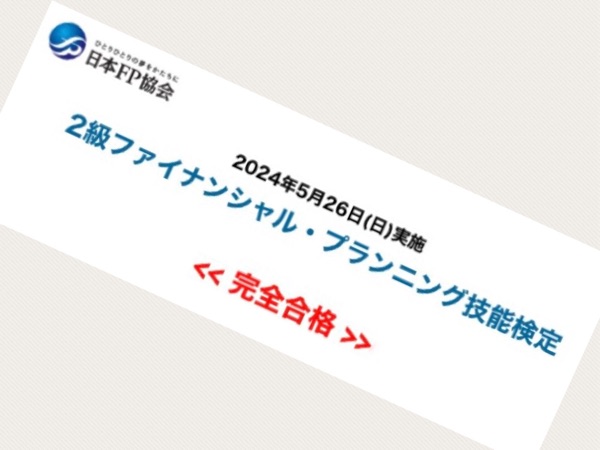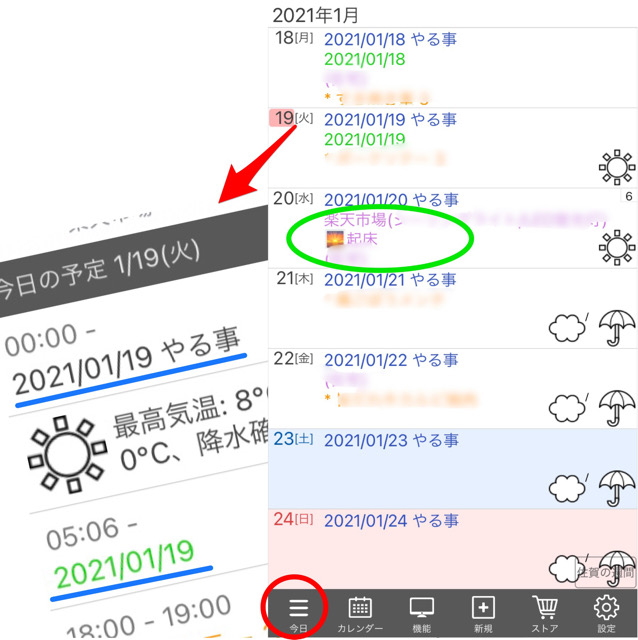
毎日使っているスマホ・アプリでなくてはならないものものは多くあります。
中でもスケジュール管理(カレンダー)アプリと家計簿アプリは余計なことに思考を遮られなくてすむようになりました。
すぐに確認や記録ができるのはスマホならでは。
曖昧な記憶もこれらを検索すれば確かな記録が残っています。
紙のシステム手帳と併用しながらのスケジュール管理が自分に合っていると思います。
これまで試行錯誤しながら落ち着いた私の使い方です。
同じような例をなかなか見ないので公開メモ。
スケジュール管理の入出力画面はジョルテ
入出力画面はジョルテ(Jorte)アプリを使います。
細かい設定はいろいろありますが、個人的には月曜始まりの週表示(縦一行)が使い易いです。
画面左下の[今日]をタップすると今日(1月19日)の分がポップアップします。
ジョルテは情報の入出力のみで実際のデータは別です。
今日の予定で
➀2021/01/19 やる事 (黒文字/青下線) はToDoリストで特に時間は決めてないがやるべきことの一覧で終わったら消し込みます。
➁2021/01/19 (緑文字/青下線) は備忘録で自由なメモを残しています。書いた時間や位置情報も保存します。
週表示1月20日の予定で
➂例)楽天市場 ~ (緑楕円) ポイント増の0と5の付く日を忘れないように、買うものをメモ
スケジュールデータの在り処(ありか)とジョルテ設定
上記のスケジュールデータとジョルテの設定は
➀2021/01/19 やる事 (黒文字/青下線)
Evernoteのリマインダーを参照します。
歯車>詳細設定>ToDoメモ>ToDoカレンダーに表示するに☑を付けます。
一日が終わり「リマインダー実行済み」とすればEvernoteリマインダーから消えますが、ジョルテの表示は残ります。
ほぼ毎日繰り返しの内容なのでコピーしてノート(リマインダー)のタイトルを修正します。
➁2021/01/19 (緑文字/青下線)
Evernoteの特定のノートブック内ノート参照します。
カレンダー>Evernote連携後、該当のノートブックに☑を付けます。
このノートはPostEver2アプリで一日分を一つのノートにしています。
➂例)楽天市場 ~ (緑楕円)
Googleカレンダーの予定を参照します。
カレンダー>Googleカレンダー>表示したいカレンダーに☑を付けます。